Vlock - Cara Cerdas untuk Mengunci Konsol Virtual Pengguna atau Terminal di Linux
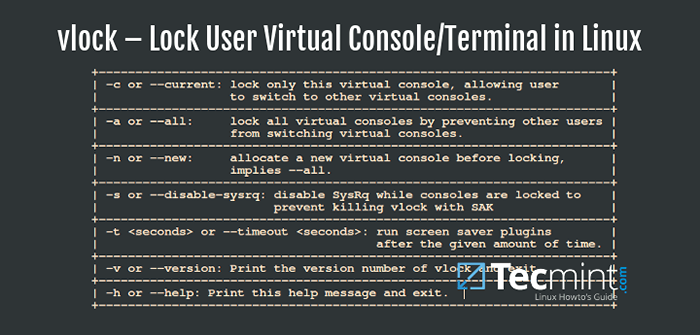
- 3550
- 410
- Karl O'Connell DDS
Konsol virtual adalah fitur Linux yang sangat penting, dan mereka memberikan pengguna sistem prompt untuk menggunakan sistem dalam pengaturan non-grafis yang hanya dapat Anda gunakan pada mesin fisik tetapi tidak dari jarak jauh.
Pengguna dapat menggunakan beberapa sesi konsol virtual secara bersamaan hanya dengan beralih dari satu konsol virtual ke yang lain.
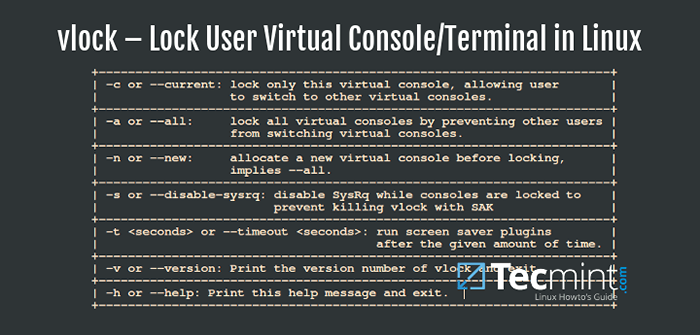 Vlock Lock Konsol Pengguna atau Terminal di Linux
Vlock Lock Konsol Pengguna atau Terminal di Linux Dalam hal ini cara memandu, kita akan melihat cara mengunci konsol virtual pengguna atau konsol terminal dalam sistem Linux menggunakan Vlock program.
Apa itu vlock?
Vlock adalah utilitas yang digunakan untuk mengunci satu atau beberapa sesi konsol virtual pengguna. Vlock penting pada sistem multi pengguna, ini memungkinkan pengguna untuk mengunci sesi mereka sendiri sementara pengguna lain masih dapat menggunakan sistem yang sama melalui konsol virtual lainnya. Jika perlu, seluruh konsol dapat dikunci dan juga beralih konsol virtual dinonaktifkan.
Vlock terutama bekerja untuk sesi konsol dan juga memiliki dukungan untuk mengunci sesi non-konsol tetapi ini belum diuji sepenuhnya.
Menginstal Vlock di Linux
Untuk memasang Vlock Program pada sistem Linux Anda masing -masing, gunakan:
# yum instal vlock [on RHEL / Centos / Fedora] $ sudo apt-get install vlock [on Ubuntu / Debian / daun mint]
Cara menggunakan vlock di linux
Ada beberapa opsi yang dapat Anda gunakan Vlock dan sintaks umum adalah:
# VLOCK Opsi # VLOCK Opsi Plugin # Opsi VLOCK -T Plugin
Vlock Opsi dan Penggunaan Umum:
1. Untuk mengunci konsol virtual saat ini atau sesi terminal pengguna, jalankan perintah berikut:
# Vlock -Current
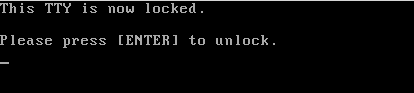 Kunci sesi terminal pengguna di Linux
Kunci sesi terminal pengguna di Linux Opsi -C atau --saat ini, berarti kunci sesi saat ini dan itu adalah perilaku default saat Anda menjalankan vlock.
2. Untuk mengunci semua sesi konsol virtual Anda dan juga menonaktifkan switching konsol virtual, jalankan perintah di bawah ini:
# vlock -semua
 Kunci semua sesi terminal Linux
Kunci semua sesi terminal Linux Opsi -A atau --semua, Saat digunakan, itu mengunci semua sesi konsol pengguna dan juga menonaktifkan switching konsol virtual.
Opsi -opsi lain ini hanya bisa berfungsi saat Vlock disusun dengan dukungan plugin dan mereka termasuk:
3. Opsi -N atau --baru, Saat dipanggil, itu berarti beralih ke konsol virtual baru sebelum sesi konsol pengguna terkunci.
# vlock -baru
4. Opsi -S atau --Nonaktifkan-Sysrq, Ini menonaktifkan mekanisme sysrq sementara konsol virtual dikunci oleh pengguna dan hanya berfungsi saat -A atau --semua dipanggil.
# vlock -sa
5. Opsi -T atau --waktu habis , Dipanggil untuk mengatur batas waktu untuk plugin screensaver.
# Vlock -Timeout 5
Anda dapat gunakan -H atau --membantu Dan -v atau --Versi: kapan untuk melihat pesan dan versi bantuan masing -masing.
Kami akan membiarkannya di sana dan juga tahu bahwa Anda dapat memasukkan a ~/.vlockrc file yang dibaca oleh Vlock Program selama startup sistem dan tambahkan variabel lingkungan yang dapat Anda periksa di halaman entri Manaul, terutama pengguna distro berbasis Debian.
Untuk mengetahui lebih lanjut atau menambahkan informasi apa pun yang mungkin tidak dimasukkan di sini, cukup lepaskan pesan di bawah ini di bagian komentar.
- « Menyiapkan pemantauan real-time dengan 'ganglia' untuk grid dan kelompok server Linux
- Cara menggunakan ekspresi majemuk dengan awk di linux - bagian 5 »

